Outlook AutoArchive on kätevä, mutta suhteellisen hämärä Windows-sähköpostin ominaisuus. Kuten nimestä voi päätellä, sen tarkoituksena on tallentaa vanhoja viestejä tiettyjen sääntöjen mukaisesti. Nämä voivat olla oletusarvoisia tai mukautettuja, tarpeidesi mukaan. Lue oppia oikeat tekniikat Outlook AutoArchive -asetusten mukauttamiseksi.
Microsoft Outlookin automaattisen arkistoinnin asetukset
Niin, mitä tapahtuu, jos napsautat tätä painiketta? Oletusarvoisesti, ominaisuus ei tee mitään, joten älä pelkää käynnistää sitä. Pohjimmiltaan, järjestelmä alkaa heti siivilöidä kansioitasi ja soveltaa tuntemiaan sääntöjä. Todellinen arvo paljastuu, kun päätät siirtää vanhentuneet sähköpostisi. Ne on mahdollista siirtää erityiseen paikkaan, joten ne ovat edelleen käytettävissä, mutta älä tuki postilaatikkoa. Juuri tämä Outlookin automaattinen arkistointi 2013 antaa sinun tehdä. Näin voit mukauttaa järjestelmää toiveidesi mukaan.
Arkiston määrittäminen Outlookissa 2013 (Ja muut)
Aloitetaan aktivoimalla ominaisuus. Käynnistä sähköpostiohjelma ja suorita seuraavat vaiheet.
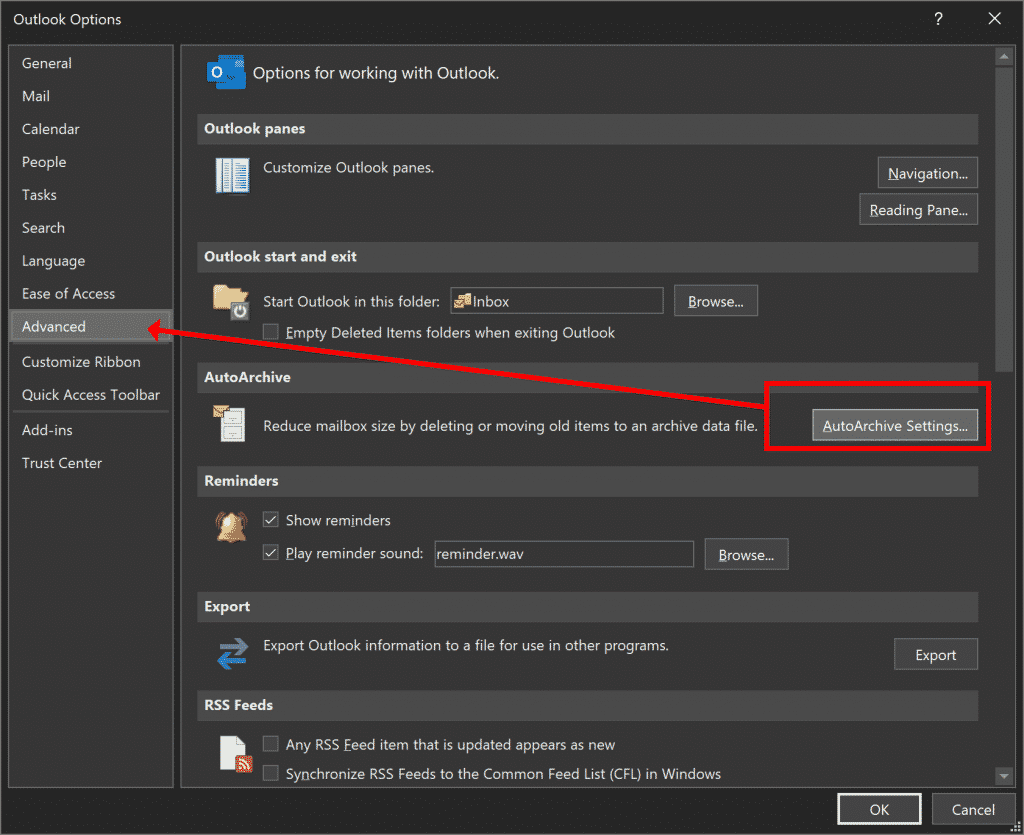
- Alkaen Tiedosto kieleke, pääsy Vaihtoehdot.
- Suuntaa Kehittynyt jakso.
- Valitse Automaattisen arkistoinnin asetukset.
- ota käyttöön Suorita AutoArchive joka (säädettävällä päivien lukumäärällä).

Nyt, automaattisen arkistoinnin ominaisuus on käytössä. On aika tutkia sen vaihtoehtoja käytännössä.
Tärkeimmät erityispiirteet
AutoArchive toimii eri tavalla kuin Keskustelukansion puhdistus. Jos olet joskus käyttänyt jälkimmäistä, tiedät, että sitä voidaan käyttää manuaalisesti. Sen asetuksia sovelletaan kaikkiin mielestäsi sopiviin kansioihin. Kaikki asetukset sopivat yhteen ikkunaan.
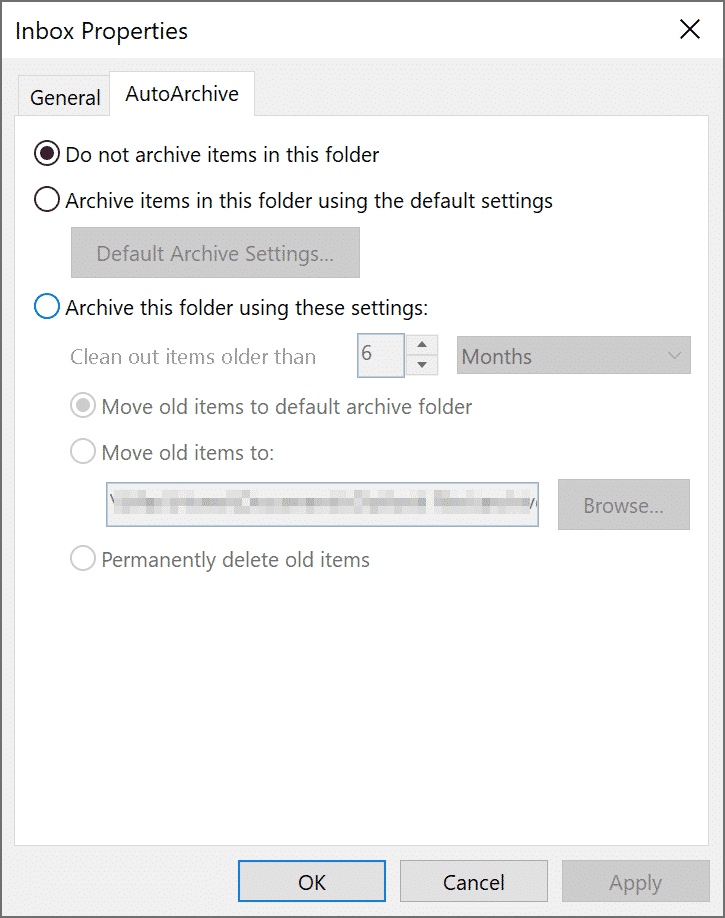
Automaattinen arkistointi voi olla aktiivinen useille kansioille. Jokainen niistä skannataan ja järjestetään uudelleen nykyisillä asetuksilla. Laiska käyttäjät voivat pitää kiinni oletusasetuksista (jos sopiva) ja anna niiden soveltaa kaikkialle. Jos ne eivät vastaa tarpeitasi, on aika hienosäätää järjestelmää. Lue lisää oppiaksesi.
Määritä AutoArchive Outlook 2010
Arkistoinnin tiheyttä voidaan muuttaa tarpeidesi mukaan. Oletusarvo on 14 päivää. Käyttäjät voivat muuttaa numeroa nuolinäppäimillä tai kirjoittamalla haluamasi kuvan. Järjestelmä sallii minkä tahansa valinnan 1 ja 60. Se ei anna sinun syöttää pidempää aikaväliä.
Nyt, voit ohjelmoida Outlookin näyttämään kehotteen ennen arkistointitoiminnon suorittamista. Tämä saavutetaan valitsemalla ruutu ennen Kysy ennen kuin AutoArchive suoritetaan. Ilmoituksen avulla voit tarkistaa asetukset, muuttaa niitä, tai peruuta toimenpide kokonaan.

Seuraava parametriryhmä viittaa kohdekohderyhmiin. Mitä aiot arkistoida, ja miten? Jotkut näistä asetuksista rajoittuvat viesteihin. Esimerkiksi, haluat ehkä vanhojen sähköpostien, joiden viimeinen voimassaolopäivä on kadonnut. Tässä, valitse "Poista vanhentuneet tuotteet". Toiminnolla ei ole vaikutusta kansioihin, joissa on tapahtumia tai tehtäviä.
Kaikki muut asetukset koskevat kaikkia kansioita. Katsotaan, mitä heidän kanssaan voidaan tehdä. Outlook-kohteisiin sisältyy:
- muistiinpanot,
- kalenterit,
- Tapahtumat,
- tehtävät, ja
- päiväkirjamerkinnät.
Oletusarvoisesti, erityinen datatiedosto, jossa on * .pst-laajennus, tallentaa yli kulutetut kohteet 6 kuukautta järjestelmässäsi. Tiedoston nimi on "Arkisto". Kuten arkistointitiheys, tiedoston nimeä voidaan muuttaa. Katso ruutua Arkistoi tai poista vanhat kohteet. Tämä uudelleenjärjestely on tarkistettava. Arkistotiedosto on käytettävissä milloin tahansa, kun näet sen siirtymisruudussa. Kuten yllä mainittu, voit määrittää haluamasi taajuuden. On myös mahdollista asettaa kohderyhmä. Esimerkiksi, voit ohjelmoida järjestelmän arkistoimaan tietyn ikäisiä viestejä - välillä 1 päivä ja 60 kuukaudet. Tämä tapahtuu kautta Puhdista yli. On myös mahdollista määrittää toinen datatiedosto tallennuskohteeksi.
Lopuksi, vanhat kohteet voidaan poistaa pysyvästi. Ole varovainen tämän vaihtoehdon kanssa. Sähköpostit, joihin sääntö vaikuttaa, eivät jätä jälkiä sinusta Poistetut kansio. Ajattele kahdesti ennen säännön soveltamista. Vaikka teoreettisesti voit noutaa ne palvelimelta, tätä ei voida taata. Tallenna asetukset ja sulje ikkuna, klikkaus Kunnossa. Nyt, automaattinen arkistointi Outlook toimii. Se toimii asetusten mukaan, mukaan lukien arkistointitiheys. Yleensä, ominaisuus alkaa toimia muutaman minuutin kuluttua kokoonpanon valmistumisesta.
Jos sähköpostiohjelma on ohjelmoitu näyttämään AutoArchive-kehote, odottaa näkevän sen pian. Sen oletustoiminto koskee vain joitain kansioita. Nämä sisältävät lähetetyt ja poistetut kohteesi, samoin kuin tehtävät ja kalenteri. Asetuksia voidaan myös säätää haluamallasi tavalla.
Kansioiden määrittäminen automaattista arkistointia varten
Prosessi on mahdollista suorittaa missä tahansa kansiossa. Tämä saavutetaan ottamalla ominaisuus käyttöön jokaisessa kohdepaikassa erikseen.
- Napsauta hiiren kakkospainikkeella kutakin ja siirry sen ominaisuuksiin, tai
- Käytä vaihtoehtoista polkua nauhan kautta. Voit käyttää samaa Kansion ominaisuudet sen Tiedosto osio *.
*Jos haluat määrittää arkistoinnin kalenterille tai tehtäville, tämä on ainoa tapa saavuttaa niiden ominaisuudet.
Nyt, napsauta arkistointitoiminnon välilehteä. Se näyttää kansion mahdollisten asetusten alueen. Oletusarvoisesti, järjestelmä ei arkistoi mitään kohteita, joten vastaava ruutu on valittu. Tämä tarkoittaa, että ominaisuus ohittaa sijainnin kohteet. Kansio lisätään lähdeluetteloon, valitse tarvittava ruutu. Sen nimi on 'Arkistoi tämän kansion kohteet oletusasetuksilla'.
Entä jos oletusasetukset eivät sovi sinulle? Tässä tapauksessa, vaihdat valinnan "Arkistoi tämä kansio näiden asetusten avulla". Nyt, parametreja voidaan muokata tarpeidesi mukaan.
Automaattisen arkistoinnin asetukset Outlook 2013 (ja muille versioille) voi aina kääntyä oletusarvoiksi. Tämä tapahtuu siirtymällä AutoArchive-asetuksiin (Tiedosto - Asetukset - Lisäasetukset). Napsautettavaa vaihtoehtoa kutsutaan "Käytä näitä asetuksia kaikkiin kansioihin nyt". Kun se on päällä, kaikkien kansioiden asetukset palautetaan oletusasetuksiin.
Avain takeaway
Automaattinen arkistointi on kätevä ominaisuus Microsoftin sähköpostiympäristössä. Kun sitä käytetään oikein, työkalu pitää postilaatikkosi siistinä ja mahdollistaa helpon pääsyn vanhempiin viesteihin. Käyttäjät voivat säätää työn taajuutta ja muita parametreja helposti.
Tukkeutunut postilaatikko on este tehokkaalle yritysviestinnälle. Mitä enemmän sähköposteja saat - sitä vaikeampaa on löytää tarvittava viesti. Kiitos AutoArchivelle, käyttäjien ei tarvitse huolehtia järjestelmiensä tulvista. Anna prosessin käydä taustalla, ja nauti sujuvasta postituskokemuksesta.








